Если ваш принтер (или МФУ) достаточно старый и его не видит операционная система, в особенности это касается новых систем Windows 10, 11 и т. д., часто бывает что драйвер устанавливается, но диспетчер устройств не видит принтер, звук подключения слышен, хотя вопросительных и восклицательных знаков на против устройств в диспетчере устройств может быть и не быть, еще бывает на мфу (многофункциональное устройство – принтер + сканер + ксерокс) что система видит сканер, но не видит принтер (и на оборот), в таких случаях надо «прописать» принтер в ручную и помочь системе увидеть его, это делает с помощью специальных средств описываю процедуру:
Заходим в Пуск либо в графу Параметры - вбиваем в поисковую строку: «Принтеры и сканеры», нажимаем «Добавить принтер или сканер», далее – «Необходимый принтер отсутствует в системе»
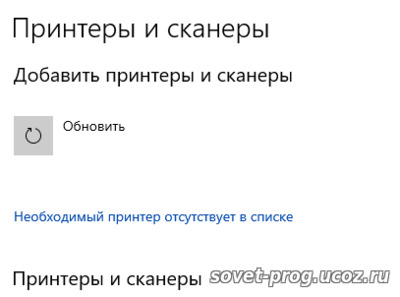
Далее: «Добавить локальный или сетевой принтер с параметрами, заданными вручную»
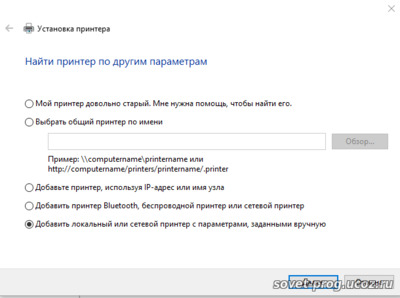
Далее: «Использоваться существующий порт» в моём случае для примера стоит USB 001(Canon), ориентируйтесь по модели и производителя принтера указанный в скобочках данной строки и номер порта, так же старый принтер может быть подключён через LPT или COM порт если такой имеется на компьютере.
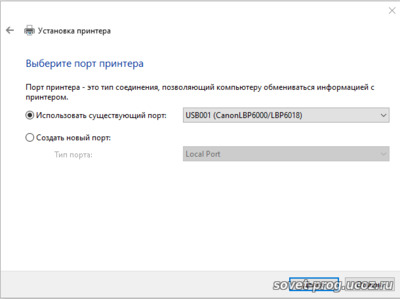
Нажимаем далее выбираем графу: «Установить с диска»
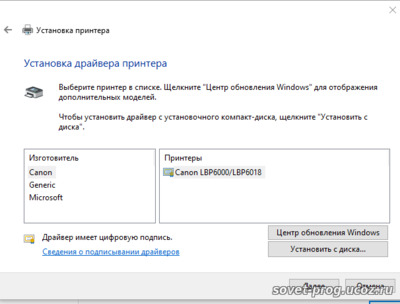
Указываем путь к драйверам на компьютере, драйвера должны быть скачены предварительно и распакованы, принтер должен быть включен и подключен, драйвер может быть от более старой системы (если вы не нашли их для новой) , главное чтобы совпадала битной операционной системы x32, x64. Если к примеру драйвер на Windows 10 нету на оф сайте принтера или откуда вы там скачали, надо скачать драйвер на Win 8.1, но если нету драйвера на 8.1 то тогда берём драйвер от Win 7, главное не забываем чтобы битность совпадала.
Далее выбираем из списка если такой появится нужную конкретную модель принтера, так как под моделей может быть не одна, модель точная написано на самом принтере или в диспетчере устройств. Теперь пробуем должно заработать.
P.S. если у вас в диспетчере устройств на против принтера (МФУ) есть вопросительный или восклицательный знак пробуйте обновить драйвера как описано тут СЫЫЛКА ТУТ, если не помогло то пробуйте выше описанные пункты может у вас и получится установить драйвера прописав их вручную. Так же напоминаю если система не видит принтер МФУ то убедитесь в исправности шнура УСБ или поменяйте порт подключения или переподключите шнур, выключите и включите, перезагрузите компьютер и принтер. Убедитесь что драйвера чипсета, USB на компьютере или ноутбуке установлены и гнёзда рабочие.
Еще один способ установки драйверов:
КЛИК ССЫЛКА
|